Cómo instalar y asegurar Apache en Debian11
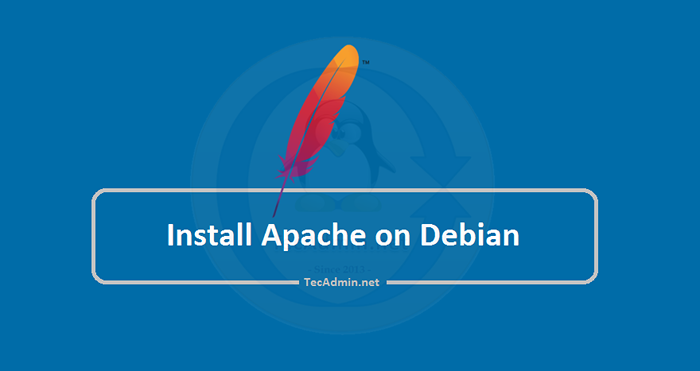
- 1287
- 159
- Norma Sedillo
Apache HTTP Web Server es uno de los servidores web ampliamente utilizados, especialmente en las distribuciones de Linux, que es una plataforma cruzada gratuita utilizada por una gran cantidad de sitios web en Internet. Apache Webserver utiliza HTTP para procesar la solicitud y entretener la información web. Apache tiene toneladas de características útiles y su funcionalidad se puede mejorar con módulos adicionales. También permite a los programadores publicar su trabajo en Internet.
Entonces, en este artículo, discutiremos la instalación del servidor web Apache y cómo asegurarlo después de la instalación en Debian 11.
Requisitos
Antes de la instalación, debe iniciar sesión en el sistema Debian con acceso a todos los privilegios de sudo. También recomendamos completar la configuración del servidor inicial en los sistemas de Debian 11 recién instalados.
Paso 1 - Instalación de Apache en Debian
La última versión de Apache Packages está disponible en el repositorio predeterminado de Debian 11. Para que podamos instalarlo directamente con el administrador de paquetes.
Después de iniciar sesión, abra el terminal y actualice el caché apt por el comando mencionado a continuación:
Actualización de sudo apto Después de actualizar APT Cache, ahora instale el Apache2 en su Bullseye de Debian 11 por el comando:
sudo apt install apache2 Presione "Y" para cualquier confirmación solicitada por el instalador.
Una vez que se completó el proceso de instalación. Verifique la versión de Apache instalada ejecutando el siguiente comando:
apache2 -v Salida: Versión del servidor: Apache/2.4.48 (Debian) servidor construido: 2021-08-12T11: 51: 47
Otra forma de verificar la instalación de Apache es acceder a la página predeterminada de Apache2 utilizando la dirección IP o el nombre de host de su servidor. Si no conoce su nombre de host, ejecute primero el comando a continuación:
nombre de host -i 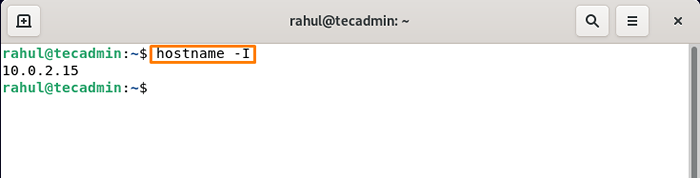 Verifique la dirección IP del sistema local
Verifique la dirección IP del sistema localIngrese el nombre de host o la dirección IP de su servidor en la barra de URL del navegador y presione Entrar, la página predeterminada de APACHE2 Debian se abrirá como se muestra a continuación:
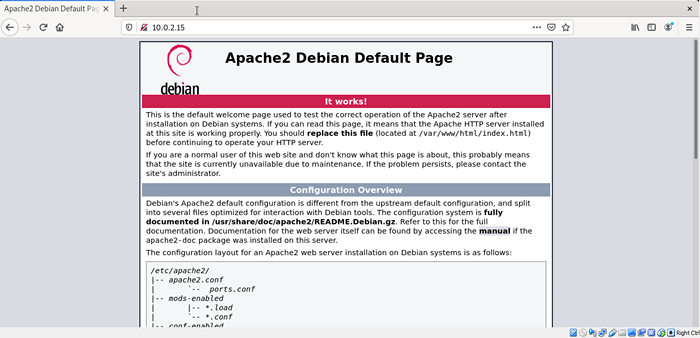 Página predeterminada de Apache en Debian 11
Página predeterminada de Apache en Debian 11Paso 2 - Administración del servicio Apache
Después de una instalación exitosa, el servicio Apache se puede administrar utilizando comandos "SystemCTL", ejecute el comando mencionado a continuación para verificar el estado del servidor:
sudo systemctl status apache2.servicio 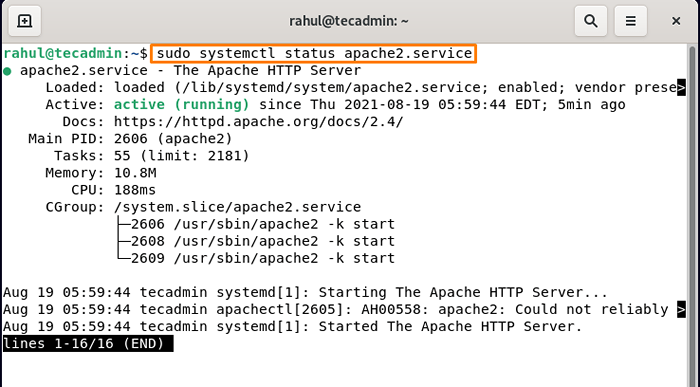 Verifique el estado del servicio Apache en Debian 11
Verifique el estado del servicio Apache en Debian 11Prensa "Q" abandonar. Pocos comandos para administrar el servicio Apache en Debian 11 son:
Para iniciar el servidor, use el comando:
sudo systemctl iniciar apache2.servicio Del mismo modo, para detener el servicio, reemplace comenzar con una parada en el comando anterior:
sudo systemctl stop apache2.servicio El servicio se puede reiniciar usando:
sudo systemctl reiniciar apache2.servicio Paso 3 - Configuración de configuraciones de firewall
Si su sistema tiene un firewall, deberá autorizar el acceso a ciertos puertos web para que los usuarios externos puedan utilizarlos. Ejecute el comando a continuación Mencionados para permitir el puerto 80 (http) y 443 (https) en el terminal Debian:
sudo UFW Permitir 80/TCPsudo UFW Permitir 443/TCP
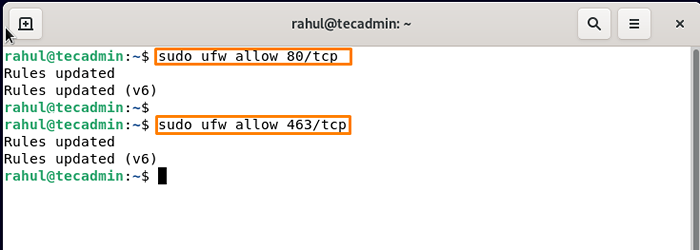 Permitir el puerto HTTP y HTTPS en UFW
Permitir el puerto HTTP y HTTPS en UFWAhora verifique verificar el estado:
estado de sudo UFW Si no está activo, para permitir que use:
sudo ufw habilitar Paso 4 - Creación de host virtual en Apache
En Apache, los hosts virtuales le permiten operar numerosos sitios web en un solo servidor. En el servidor web Apache, crearemos un host virtual. Para lograrlo, primero crearemos un sitio web llamado muestra.com con el bloque del servidor que viene de estándar con Apache.
Comencemos configurando el primer host virtual de su servidor Apache. Usaremos el dominio de la muestra como "muestra.com ”, pero puedes nombrarlo de acuerdo con tu preferencia:
sudo mkdir -p/var/www/muestra.comunicarse Ahora cambie los permisos y el propietario por comando a continuación:
sudo chown -r www-data: www-data/var/www/muestra.comunicarsesudo chmod -r 755/var/www/muestra.comunicarse
Ejecutar el comando a continuación, para probar nuestro testdomain.Sitio de información, ahora construiremos una página de índice de ejemplo. Para lograrlo, usaremos el editor NANO para generar un archivo HTML que se ve así:
sudo nano/var/www/muestra.com/índice.html Inserte el contenido mencionado a continuación en la página de índice y presione Ctrl+O para guardar el archivo un Ctrl+X para salir del archivo y volver al terminal:
Bienvenido a la muestra de la página.comunicarse!Felicidades! Tu muestra.COM Servidor tuvo éxito!
| 12345678 | Bienvenido a la muestra de la página.comunicarse! Felicidades! Tu muestra.COM Servidor tuvo éxito! |
Ejecutando el comando a continuación en un terminal, construiremos un archivo de host virtual, que servirá al contenido del servidor:
sudo nano/etc/apache2/sites disponible/muestra.comunicarse.confusión Se abrirá un archivo de texto, inserte el siguiente contenido:
ServerAdmin [email protected] de nombre de servidor.com serveralias www.sampe.com documentroot/var/www/muestra.com Errorlog $ apache_log_dir/error.Log customLog $ apache_log_dir/access.registro combinado| 12345678 |
Prensa CTRL+O Para guardar el archivo y CTRL+X para salir del archivo y volver a la terminal.
Paso 5: habilitar la configuración del dominio
Ejecute el siguiente comando para activar el archivo de host virtual:
SUDO A2SITE Muestra.comunicarse.confusión Deshabilite la configuración de Apache predeterminada ejecutando el comando mencionado a continuación:
sudo a2dissite 000 default.confusión Los nuevos cambios a Apache se hacen aplicables ejecutando el comando mencionado a continuación:
sudo systemctl reiniciar apache2 Paso 6 - Resolver el error del nombre de host
Ahora, tenemos que verificar nuestra configuración para cualquier error de sintaxis, para que la configuración de prueba ejecute el comando a continuación mencionado:
sudo apache2ctl configtest 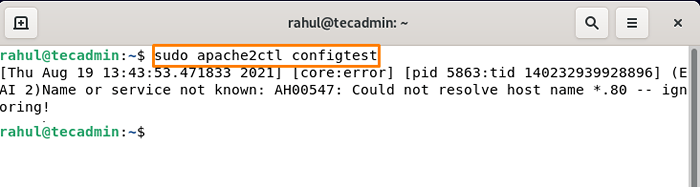 No pudo resolver el problema del sistema HotName con Apache
No pudo resolver el problema del sistema HotName con ApacheEsto causará un error, pero no te preocupes, resolveremos esto. Cree una nueva configuración "Servidor Name.conf ”y editar en un editor de texto:
sudo nano/etc/apache2/conf-avaialable/servername.confusión Ahora inserte el siguiente contenido en el archivo:
Muestra de nombre de servidor.comunicarse
Presione Ctrl+O para guardar el archivo y Ctrl+X para salir del archivo. Asegúrese de cambiar "Muestra.com ”con su nombre de dominio real. Ahora para habilitar el nombre del servidor Conf ejecute el comando mencionado a continuación:
sudo a2enconf servername Ahora vuelva a ejecutar el comando anterior para probar la configuración:
sudo apache2ctl configtest Verá que el error del nombre de host se resuelve ahora.
Paso 7 - Cómo asegurar apache2 en Debian 11
Para asegurar el servidor Apache, edite el "seguridad.conf " Archivo, ejecute el comando mencionado a continuación para abrir el archivo:
sudo nano/etc/apache2/conf-habilitado/seguridad.confusión Inserte o actualice el contenido a continuación en el archivo:
Servertokens Prod ServerSignature Off TraceNable Off Header SIEMPRE SUPERENTE DEL ENTREGADO X-OPTIONES DE MUCHA TIEMPLE DEL SUCELORIGIN SIEMPRE ESTABLE El encabezado de la seguridad de transporte "Max-Age = 31536000; incluido el encabezado de los sujetadores".*) $ $ 1; httponly; seguro| 12345678 | Servertokens ProdServersignature OffRaceenable Offtheader siempre adjunte las opciones X-Frame Sameoriginheader siempre establece X-XSS-Protection: "1; MODE = BLOCK" Encabezado siempre Establece X-Content-Type-Opciones: "NOSNIFF" Header "SIEMPRE ESTAY STRICT-TRANSPORT-SECURIDAD" Max-Age = 31536000; incluido el encabezado "el encabezado" siempre editar el set-cookie ^(.*) $ $ 1; httponly; seguro |
Guarde el archivo y cierre.
Establezca el protocolo SSLCipHersuite y SSL de todo el servidor para usar cifrados seguros para servir al sitio web editando ssl.confusión archivo:
sudo nano/etc/apache2/mods-habilitado/ssl.confusión Ahora inserte el contenido escrito a continuación en el archivo y presione Ctrl+O para guardar el archivo y Ctrl+X para salir del archivo:
Sslprotocol -alt +tlsv1.2 sslciphersuite alto:!Anull:!MD5| 12 | Sslprotocol -alt +tlsv1.2sslciphersuite alto:!Anull:!MD5 |
Ahora ejecute el comando recargar de Apache para guardar la configuración:
sudo systemctl reiniciar apache2.servicio Eso es todo. Ha instalado y asegurado con éxito el servidor Apache.
Conclusión
Apache Web Server es un servidor de código abierto utilizado por muchos sitios web en Internet y permite a los desarrolladores publicar su trabajo en Internet. Este servidor está disponible en todo el sistema operativo, pero en este artículo, discutimos su instalación en la última versión de Debian (OS de Linux) y también le decimos cómo probarlo y asegurarlo después de su instalación exitosa. Podrá instalar con éxito APACHE2 en Debian 11 Bullseye y configurar el servidor después de pasar por esta guía.
- « Cómo instalar Java en Debian 11
- Debian 11 Bullseye lanzado! Aquí están las nuevas características »

